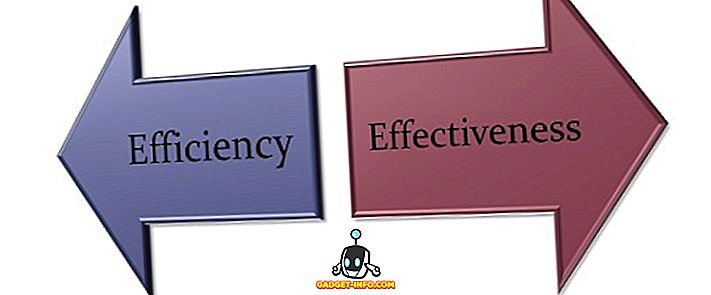Evnen til å se alle varslingene vi har mottatt fra flere apper og tjenester på ett sted, er absolutt et verdifullt tillegg i dagens smarttelefoner, men bør det komme på bekostning av personvernet ditt? Dette er noe vi bør tenke på. På IOS kan brukerne se alle sine varsler fra enten varslingssenteret eller låseskjermen. Selv om visning av varslingssenteret krever at du låser opp enheten, er muligheten til å vise varslene på låseskjermen en stor avtale for brukerne som er opptatt av deres personvern. Vennene dine trenger ikke engang å kjenne passordet ditt for å se alle dine varsler, da de kunne se det rett fra låseskjermen. Vel, for å ta det videre, kunne de til og med svare på noen av meldingene fra meldingsplattformene. Bekymret mye? Vi er her for å hjelpe deg, da vi vil fortelle deg nøyaktig hvordan du deaktiverer låsskjermvarsler og forhåndsvisninger på din iOS-enhet:
Deaktiver låsskjermvarsler i iOS 11
Fra nå av kan ikke låsskjermvarsler slås av helt på en gang. I stedet må du deaktivere denne funksjonen for hver app individuelt. For eksempel kan meldinger fra meldingsplattformer som WhatsApp, Facebook, etc. være topp prioritet, slik at du kan deaktivere låsskjermvarsler for de aktuelle appene og tjenestene. Hvis du ikke har noen anelse om hvordan du gjør dette, kan du bare følge trinnene nedenfor:
- Åpne "Innstillinger" -appen på din iOS-enhet og trykk på "Varsler" . Nå, bare bla ned og velg det programmet du vil deaktivere låsskjermvarsler for. Her bestemte jeg meg for å deaktivere låsskjermvarsler for WhatsApp

- I neste meny kan du slå av låsskjermvarsler for den aktuelle appen ved å ganske enkelt trykke på "Vis på låseskjerm " veksle.

Vel, det er ganske mye prosessen. Du vil ikke kunne se noen form for varsel fra denne appen på låseskjermbildet. Det er imidlertid verdt å merke seg at enheten din fortsatt vil varsle tonen eller vibrere, når du mottar varsel fra denne appen.
Deaktiver forhåndsvisning av varsling i iOS 11-låseskjerm
Nå som du har deaktivert låsskjermvarsler for en bestemt app, må du deaktivere forhåndsvisningene for varsling som vises midlertidig i låseskjermbildet ditt i noen sekunder, så snart du mottar en ny melding eller varsel. Selv om forhåndsvisningen varer i knapt noen sekunder, er denne korte tiden fortsatt god nok til at noen faktisk kan lese hele varselet som vises på skjermen.
- Vel, for å deaktivere forhåndsvisning av varsling, gå til Innstillinger -> Meldinger på iOS-enheten din og trykk på "Vis forhåndsvisninger" . I neste meny velger du "Når låst opp" for å sikre at forhåndsvisningene vises på skjermen, først etter at enheten har blitt låst opp ved hjelp av et passord, berør ID eller ansikts-ID.

Varselforhåndsvisning kan bare aktiveres eller deaktiveres for alle appene samtidig, og i motsetning til låsskjermvarsler, lar Apple deg ikke deaktivere denne funksjonen for hver app individuelt.
Deaktiver låsskjermvarsler og forhåndsvisninger i iOS 11
Evnen til å vise og svare på alle meldingene og varslene som vises på låseskjermen som varsel, er ganske mye et mareritt hvis du er en person som er opptatt av personvern. Når det er sagt, kan noen andre likevel vurdere denne funksjonen å være ganske nyttig, da de egentlig ikke trenger å låse opp telefonen hver gang bare for å lese et varsel. Til slutt, det kaster seg ned til personlige preferanser. Hvis personvernet er topp prioritet, kan du enkelt deaktivere denne funksjonen fra enhetsinnstillingene innen noen sekunder. Så, hvilken foretrekker du? Personvern eller bekvemmelighet? Gi oss beskjed ved å skyte dine verdifulle meninger i kommentarfeltet nedenfor.